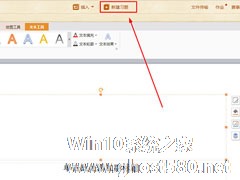-
101教育PPT中魔方盒游戏题怎么新建?
- 时间:2024-04-24 13:53:40
大家好,今天Win10系统之家小编给大家分享「101教育PPT中魔方盒游戏题怎么新建?」的知识,如果能碰巧解决你现在面临的问题,记得收藏本站或分享给你的好友们哟~,现在开始吧!
101教育PPT是一款为老师备课授课的专用软件,101教育PPT里面有海量的学习资料、各个学科各个功能,那么,101教育PPT中魔方盒游戏题怎么新建呢?下面就是101教育PPT中魔方盒游戏题新建的操作步骤,一起往下看看吧!
方法步骤
1、点击顶部菜单栏“新建习题”按钮,单击“魔方盒游戏”模块,进入习题编辑界面;
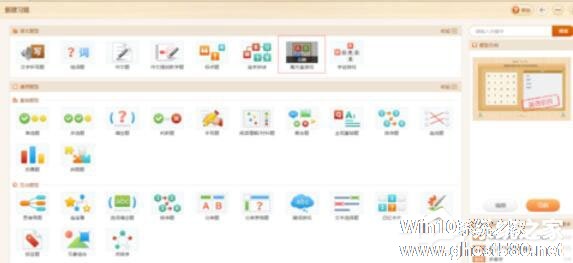
2、输入标题内容,选择题目语言,例如,若要考察英语单词,点击英文;

3、进入编辑界面,点击左侧方格,在方格内输入单词,一个方格输入一个字母,最多支持10*10的单元格矩阵,单词输入完成后,拖动鼠标选中答案,然后在右侧提示框内依次输入对应的提示内容;

4、点击下方时间设置按钮,可选顺记时或倒计时,设置时长,点击确定,即可设置这道习题的完成时间;
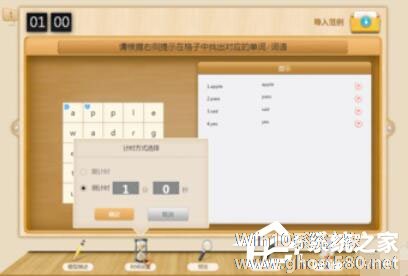
5、以上内容编辑完成后,可点击预览查看习题效果,点击插入即可插入到课件中,登录状态下会同时保存至“我的网盘”。
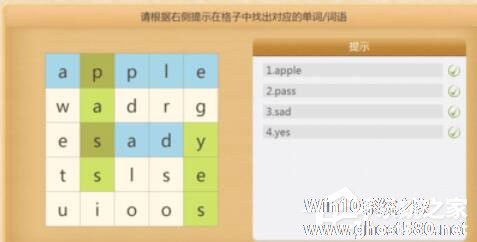
以上就是101教育PPT中魔方盒游戏题新建方法步骤,按照上面的方法步骤来,你就能轻松的学会101教育PPT中魔方盒游戏题的新建啦!
以上就是关于「101教育PPT中魔方盒游戏题怎么新建?」的全部内容,本文讲解到这里啦,希望对大家有所帮助。如果你还想了解更多这方面的信息,记得收藏关注本站~
*此文为Win10系统之家www.ghost580.net文♂章,转载请联系网站管理人员!
相关文章
-

101教育PPT是一款为老师备课授课的专用软件,101教育PPT里面有海量的学习资料、各个学科各个功能,那么,101教育PPT中魔方盒游戏题怎么新建呢?下面就是101教育PPT中魔方盒游戏题新建的操作步骤,一起往下看看吧!
方法步骤
1、点击顶部菜单栏“新建习题”按钮,单击“魔方盒游戏”模块,进入习题编辑界面;
2、输入标题内容,选择题目语言,例如... -
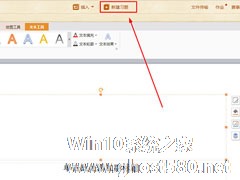
101教育PPT如何新建习题?101教育PPT新建习题的方法
101教育PPT是一款帮助学生更好的学习的学习平台,最近很多用户在询问101教育PPT如何新建习题的呢?接下来我们一起往下看看101教育PPT新建习题的方法吧。
方法步骤
1、101教育PPT可以帮助用户进行习题以及试卷的制作,大大加快了老师群体的工作效率,如果你想要新建习题,则可以在101教育PPT软件的正上方点击“新建习题”选项进行操作;
2、... -

WPS中的PPT可以做出多种多样、内容丰富地幻灯片,通常的PPT封面都是很单调的白色,或者其他的颜色,但是为了能让封面看起来更加精美,我们可以将封面做成不一样的形状,下面就由小编来教大家PPT制作曲线型封面的方法。
方法步骤
1、首先打开PPT,新建一张幻灯片。
2、点击“插入”,然后在形状里面选择“曲线”。
3、在页面上绘制出任意的曲... -

PPT是Office中的一种常用文件,一般情况下只要电脑中安装了Office,就可以打开PPT了。但是不知道为什么,电脑装上Office后,依然出现了PPT打不开的问题,这个问题怎么解决呢?
具体如下:
1、明确原因。
若是office软件问题,需要修复软件,或者重新进行安装。
2、若是ppt自身原因。
一种情况是本身已经损...